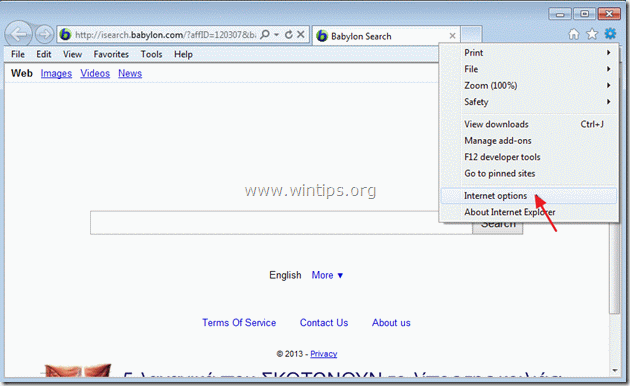„Online Weather Webplayer“ je podezřelý program od Somoto LTD, který údajně poskytuje informace o počasí pro vaši aktuální zeměpisnou polohu. Když "Online počasí" aplikace je nainstalována, také změní vaši domovskou stránku na nežádoucí vyhledávací stránku Babylon (isearch.babylon.com/), která provede přesměrování procházení a upraví nastavení vašeho internetového prohlížeče. The "Online počasí" název aplikace je "webplayer.exe“ a nachází se pod „C:\Users\
Pokud se chcete zbavit "Online počasí (webplayer.exe) a obnovit vaše nastavení internetového prohlížeče postupujte podle následujících kroků:
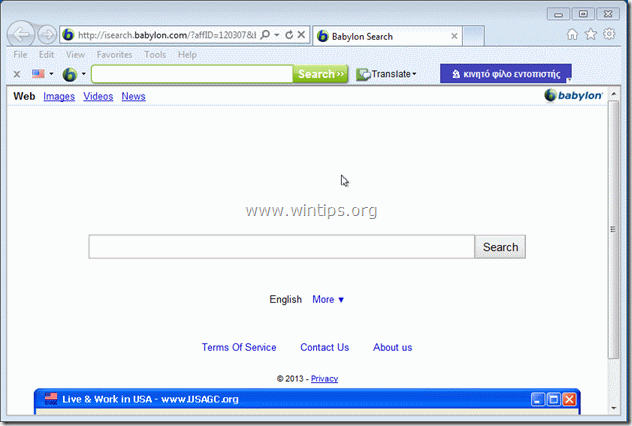
Jak odstranit „Online počasí“, „Vyhledávání Babylonu“ a „Panel nástrojů Babylon“ z vašeho počítače:
Krok 1. Odinstalujte škodlivé aplikace z ovládacího panelu.
1. Chcete-li to provést, přejděte na stránku Start > Ovládací panely.
{Start > Nastavení > Kontrolní panel. (Windows XP)}

2. Dvojitým kliknutím otevřete „Přidat nebo odebrat programy“, pokud máte Windows XP nebo
“Programy a funkce“, pokud máte Windows 8, 7 nebo Vista).

3. V seznamu programů vyhledejte a odeberte/odinstalujte následující aplikace nainstalované pomocí „Online Weather“:
A. Počasí online
b. BrowserProtect
b. Přibalený odinstalátor softwaru
b. Babylon Toolbar

4. Po dokončení procesu odinstalace restartujte počítač.
Krok 2. Odstraňte vyhledávání „Babylon“ a „Babylon Toolbar“ z vašeho internetového prohlížeče.
internet Explorer, Google Chrome, Mozilla Firefox
internet Explorer
Jak odstranit vyhledávání „Babylon“ a „Babylon Toolbar“ a obnovit nastavení prohlížeče Internet Explorer.
1.Otevřete Internet Explorer a poté otevřete „možnosti internetu”.
Chcete-li to provést z nabídky souborů IE, vyberte „Nástroje” > “možnosti internetu”.
Oznámení*: V nejnovějších verzích IE stiskněte „Ozubené koloikona “  vpravo nahoře.
vpravo nahoře.
2. Klikněte na „Pokročilý“.

3. Vybrat "Resetovat”.

4. Zaškrtněte (pro povolení) „Smazat osobní nastavení“ a zvolte „Resetovat“.

5. Po dokončení resetování stiskněte „Zavřít“ a poté zvolte „OK” pro ukončení možností aplikace Internet Explorer.

6. Restartujte prohlížeč.
7. Znovu otevřete Internet explorer a z nabídky souborů IE vyberte „Nástroje” > “Spravovat doplňky”.

8. Klikněte na "Poskytovatelé vyhledávání" možnosti v levém podokně, a pak Vybrat a odstranit následující poskytovatelé vyhledávání:
9. Na "Poskytovatelé vyhledáváníZměna výchozího poskytovatele vyhledávání (např. Yahoo Search).

10. Vybrat a odstranit "Hledat na webu (Babylon)" vstup.*
Oznámení*: Taky odstranit “Moje vyhledávání na webu“, pokud existuje.

11. Zavřete všechna okna aplikace Internet Explorer a pokračovat na Krok 3.
Google Chrome
Jak odstranit vyhledávání „Babylon“ a „Babylon Toolbar“ a obnovit nastavení Google Chrome.
1. Otevřete Google Chrome a přejděte do nabídky Chrome  a vyberte "Nastavení”.
a vyberte "Nastavení”.

2. Najít "Na začátku"sekce a vyberte si"Nastavit stránky"

3.Vymazat "Hledání Babylonu" ze spouštěcích stránek stisknutím tlačítka "X“ symbol vpravo.

4.Nastavte preferovanou úvodní stránku (např. https://www.wintips.org) a stiskněte "OK".

5. Jít do "Vyhledávání"sekce a vyberte si"Spravovat vyhledávače".

6.Vyberte preferovaný výchozí vyhledávač (např. Yahoo search) a stiskněte "Nastavit jako výchozí".

7. Poté zvolte "Prohledejte web podle Babylonu"vyhledávač a odstranit to stisknutím tlačítka "X“ symbol vpravo.

8. Vybrat "OK" zavřít "Vyhledávače"okno a vyberte"Rozšíření".

9. Na "Rozšíření"panel, odstranit "Překladač Babylonu“ zadáním výběru koše v tomto řádku. Pomocí stejného postupu odstranit -pokud existuje- jakékoli další rozšíření související s Babylonem.

10. Zavřete všechna okna prohlížeče Google Chrome a proceed na Krok 3.
Mozilla Firefox
Jak odstranit vyhledávání „Babylon“ a „Babylon Toolbar“ a obnovit Nastavení prohlížeče Mozilla Firefox.
1. Nejprve musíte povolit hlavní „Panel nabídek“ Firefoxu.
* Klikněte pravým tlačítkem myši, na prázdné místo vpravo "Karta stránky" a umožnit Firefox "Lišta menu".

2. V nabídce Firefoxu přejděte na „Pomoc” > “Informace o řešení problému”.

3. V "Informace o řešení problému“, stiskněte “Resetovat Firefox“ resetujte Firefox do výchozího stavu.

4. Lis "Resetovat Firefox: znovu.

5. Po dokončení resetování se Firefox restartuje.
6. Zavřete všechna okna Firefoxu a pokračujte na další Krok.
Krok 3 Vyčistěte svůj počítač od škodlivých hrozeb.
Přihlaste se do systému Windows a pomocí programu „MalwareBytes Antimalware“ vyčistěte počítač od škodlivých hrozeb, které v počítači zůstávají.*
*Pokud nevíte, jak nainstalovat a používat „MalwareBytes Anti-Malware“, přečtěte si tyto instrukce.
Důležité: Aby byl váš počítač čistý a bezpečný, provést úplnou kontrolu pomocí Malwarebytes Anti-Malware v „Nouzovém režimu“ systému Windows.*
*Chcete-li přejít do nouzového režimu systému Windows, stiskněte tlačítko „F8” při spouštění počítače, než se objeví logo Windows. Když "Nabídka Upřesnit možnosti systému Windows” se na obrazovce přesuňte pomocí kláves se šipkami na klávesnici Nouzový režim možnost a poté stiskněte "VSTUP“.
Krok 4 Vyčistěte nepotřebné soubory a záznamy.
Použijte "CCleaner“ a pokračujte čistý váš systém z dočasného internetové soubory a neplatné položky registru.*
*Pokud nevíte, jak nainstalovat a používat "CCleaner", přečtěte si tyto instrukce.